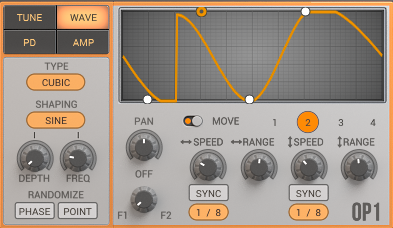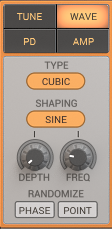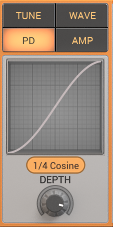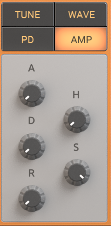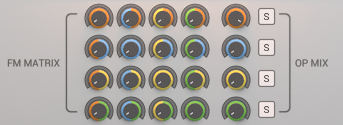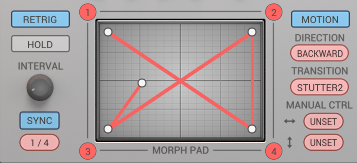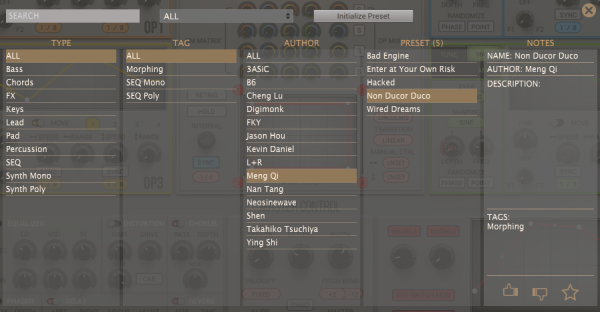2nd Sense Audio 的动态 waveshaping 合成器插件 WIGGLE 评测
软件合成器市场一直都竞争不断,大型的音乐科技公司从单一的插件逐步转向插件平台的搭建,而新兴公司也力求在这个繁杂的市场中寻求一席之地。但这一切,似乎都跟过去的我们没关系。
虽然我们都用过软件合成器,制作过无数的音乐,但那些音源,几乎都是来自国外。在音乐科技方面,我们一直在探索,却从未实践。软件合成器的市场已经非常成熟了,无论是模拟的建模、还是减法或FM合成,都不乏优秀的产品。就拿电子音乐来讲,传奇的Sylenth1就一度成为无可取代的神器。此外,NI的Massive和Reaktor,Xfer的Serum,都是电子音乐制作人耳熟能详的软件合成器。
2nd Sense Audio的这款软件合成器WIGGLE,涵盖了大部分当下流行的合成方式。你可以看到振荡器、相位失真、频率调制、LFO甚至是音色变形…这所有的功能,我们都曾在同类产品中见到过。而WIGGLE之所以叫WIGGLE,最核心的特色,就是动态的波形塑造。
在WIGGLE发布后,很多音乐人都表示了关注,但究竟WIGGLE能否成为一匹黑马,让用遍各种顶级插件的制作人们满意呢?让我们拭目以待。
图形界面设计
WIGGLE的图形界面设计可以说是色彩斑斓。而其他合成器,比如,Xfer的Serum,配色就很简单:波形是绿色,调制是蓝色。丰富的色彩是WIGGLE图形界面的风格,但是否会让人产生视觉疲劳,还需要长时间的使用去验证。
声音生成部分
WIGGLE用橙色、蓝色、黄色和绿色分别标识了四个声音生成器,即OP1、2、3、4。这四个声音生成器的功能是一样的,工作方式是平行的。OP部分的波形窗口是WIGGLE的一大特色:波形上有四个控制点,它们是可以运动的。我们注意到,波形窗口下方有一个“MOVE(运动)”开关,打开它,可以对控制点进行运动控制。四个控制点分别对应着下面的1、2、3、4。每个控制点都可以设置水平和垂直的运动,控制运动的速度和范围。你可以设置运动的频率,并与DAW的速度同步。水平的运动会改变波形的相位,垂直的运动会改变波形的振幅,这四个控制点的运动结合起来,能让波形拥有复杂的动态变化。
看着扭动起来的波形,我们大概领会到WIGGLE这款合成器的用意了。当然,除此之外,每个声音生成器上还有另外的控制面板。
“Tune”是用来控制音调的,五个旋钮,可以按照八度、半音、音分、连续或谐波序列进行音调的调整。
“Wave”是波表的设置。首先,我们需要在提供的8种波形中选择一个,其中有可移动和不可移动两种类型的波形。可移动的波形会提供四个运动控制点,这点我们在前面提到过的。波形选定后,我们继续选择另一个波形去塑造我们之前选中的波形。通过“DEPTH(深度)”和“FREQ(频率)”设置,我们可以控制波形塑造的强度和密度。为了让生成的声音更加出乎意料,在“Wave”面板的最下方还有两个随机按钮,你可以通过“PHASE(相位)”去随机声音的相位,或者,用“POINT(控制点)”去随机控制点的位置。
“PD(相位失真)”部分也是用来塑造音色的。它会通过二次谐波的调整,得到不同的合成波。这里能让我们对波形做充分的碾压,得到数字失真的声音。
“AMP”是放大包络部分,有A、H、D、S、R五段包络控制。简单来说,这里控制的就是声音的起承转合。
另外,在声音生成部分,还有二选一的滤波器以及声像控制。
频率调制矩阵
也就是说,我们需要先用声音生成部分去制造声音。总共4个OP,完成制作后,再进行声音的相互合成。每个OP之间还能够进行频率调制,操作的区域就在中央的FM矩阵。刚开始使用时,这个调制矩阵会让人有些摸不着头脑。但细心观察,你会看到每个旋钮上都有不同的颜色编码,这些颜色与OP的颜色是对应的。旋钮左边的颜色代表的是调制源,右边的颜色代表的是被调制的载波源。举例来说,第一行属于橙色的OP1,前四个旋钮分别对应OP1到OP4对其的调制。最后的旋钮是OP1的混音音量,即声音的总输出。在这里,你可以用四个OP进行相互的频率调制,再通过最终的混音调整混合音色。你可以使用“S”去独奏某几个OP,这意味着,某些OP可以只充当调制源,而不输出声音。
总控制区域
输出的声音会进入“Master Control(总控制)”区域,这里有最基本的效果处理器,比如,均衡、失真、合唱、相位、延迟、混响。中间有齐奏、失谐、宽度、滑音、音调、总音量控制等。最右边还有一个非常全面的调制部分,总共八个LFO/ENV、两个Macro、一个Key-Switch和一个Velocity。你可以通过拖拽或右键点击某个控制,将这些调制映射到参数上。如果要修改调制的范围,双击参数控制即可。
声音变形区域
如果就到此结束了,你可能会觉得没有什么特别的。所以,WIGGLE还设计了一个在声音“快照”之间进行变化的“Morphing”控制垫功能。当你设置好一组声音参数时,点击变化控制垫四个角落的数字(1、2、3、4),即可记录下当前的所有参数。这时,你再改变一些参数,点击另外的“快照”记录位置,即可储存下不同的参数设置。此时,点亮该区域的“Motion(运动)”按钮,控制点会变成小圆点。通过点击和拖拽,可以绘制运动路径。如果要删除某些运动点,双击即可。直觉告诉我们,点击这些“快照”数字应该能唤醒之前的参数设置,但结果并非如此。点击数字,只会记录当前的所有参数,之前设定的参数并不能召回。
在控制垫右边,可以设置运动的方式:前进、后退、绕圈、反向绕圈等。对于运动的速度变化,也可以通过下面的“Transition(过渡)”进行设置,像很流行的Stutter方式就值得一试。另外,左边的“RETRIG(重新触发)”可以在按键时重新触发运动,下面的“HOLD(保持)”让运动一直持续。你可以同步DAW的速度,也可以自行设定运动速度。
幕后英雄
在我们评测期间,WIGGLE发布了1.0.2版本的升级,带来了35个全新的音色。在WIGGLE的版本信息上,我们可以看到软件的所有开发者。在此,我们要向这些音乐科技的先锋人物致以敬意。
除了开发者之外,WIGGLE还邀请了众多国内先锋音乐人为其打造预置。在预置菜单中,你可以看到不少熟悉的名字。预置管理器中有点赞和星标功能,用户可以在此记录下自己喜欢的音色预置。
实践
为了更好地了解WIGGLE的声音制造能力,我们决定亲自动手,用WIGGLE自带的预置音色去完成乐曲的制作:
在制作过程中,只有鼓和一些音效用了其他的采样,剩下的音色全部来自WIGGLE。我们能感受到WIGGLE音色的动态变化,也能在WIGGLE中找到那些常用的键盘音色。我们在“Bass”分类下找到了一个叫“Diesel”的音色。声音很结实,有一些小号的味道。在“FX”分类中,可以找到很多充满质感的音色素材。在第一批的预置设计中,你会看到很多的SEQ音色,这些都是利用WIGGLE音序器完成的乐段。在音序器中完成的乐段,可以直接以MIDI的形式拖拽到DAW中进行编辑,非常便利。
我们在使用中共加载了8个WIGGLE插件,4核i5的处理器完全没有压力。之前看国外评测有说插件CPU耗损过高的问题,对比NI的Massive,WIGGLE似乎还要更少一些。当然,在载入新插件时,会有瞬时的CPU高峰,但只要注意网络和蓝牙等通信功能的使用,应该不会发生处理器崩溃的问题。另外,像是相位失真和频率调制等,都会引入一些高频,在后期要用做一些均衡调整。
虽然WIGGLE是纯数字的,但只要后期处理得当,音色也不会感觉冰冷。当然,目前WIGGLE附带的预置音色并不多,其中也有一些音色也需要进一步的修缮。相信日后,WIGGLE会带来更多优质的预置,让用户更好地体验WIGGLE的潜在实力。
评价
先不论是否出自国人之手,就软件合成器本身而言,WIGGLE的设计和性能是绝对达到标准的。充满动态变化的音色,在氛围渲染上会发挥极大的作用。强大的波形塑造、调制和变形,让声音设计者们能从中不断获取灵感。
虽然2nd Sense Audio是一家新兴的音乐科技公司,但其在WIGGLE设计上植入的理念却是非常成熟的。软件的精密程度极高,使用前,需要先做一些功课。另外,图形界面的设计总体来说算是直观的,用户可以通过图形理解各个控制的功能。在创造音色时,WIGGLE也尽可能让用户投入更多灵感,而不是科学的计算。随机化功能,让声音有了更多的可能。让声音动起来,让单个声音拥有更丰富的内容,这是WIGGLE希望做到的,也是每个合成器爱好者希望在软件合成器上看到的。
然而,对WIGGLE,我们还是有不少的期许。比如,目前的滤波器部分,只能二选一。效果处理部分的功能还有待拓展。如果要做出更强大的音色,内置的每一项功能都需要追求极致。当然,这是一件任重而道远的事。我们期待看到更多关于WIGGLE的预置交流,看到更多2nd Sense的后续产品——无论是软件合成器还是效果器。
WIGGLE的出现,让我们对国内的音乐科技市场有了更多期待。我也相信,WIGGLE会成为更多音乐人装机必备的软件合成器。
-
2016-05-04
 匿名
用心之作 有细节有想法 中国人很智慧 只可惜好时代还未来临 需要一代人创造起点
匿名
用心之作 有细节有想法 中国人很智慧 只可惜好时代还未来临 需要一代人创造起点 -
2016-04-24

 引魂猫
此人很懒,懒到只做了个表情而没有说话。
引魂猫
此人很懒,懒到只做了个表情而没有说话。 -
2016-04-24

 匿名
垃圾
匿名
垃圾